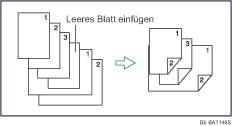Modus Gemischte Formate
Wenn Sie diesen Modus anwenden, können Sie Vorlagen mit verschiedenen Formaten gleichzeitig in den ADF einlegen. Das Gerät erkennt das Format jeder Vorlage automatisch und kopiert sie entsprechend.
![]()
Beim Einlegen von Vorlagen mit verschiedenen Formaten in den ADF und Erstellen von Kopien, ohne den Modus Gemischte Formate zu aktivieren, kann es zu Papierstaus kommen oder werden Teile der Vorlagenbilder nicht kopiert.
Folgende Vorlagenformate können bei Verwendung dieser Funktion gleichzeitig eingelegt werden:
Metrische Version
A3![]() , A4
, A4![]()
![]() , B4 JIS
, B4 JIS![]() , A5
, A5![]()
Zoll-Version
11 × 17![]() , 81/2 × 11
, 81/2 × 11![]()
![]() , 51/2 × 81/2
, 51/2 × 81/2![]()
![]() Drücken Sie auf [Spezialvorlage].
Drücken Sie auf [Spezialvorlage].
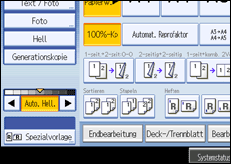
![]() Wählen Sie [Gemischte Formate], und drücken Sie auf [OK].
Wählen Sie [Gemischte Formate], und drücken Sie auf [OK].
![]() Die hintere und die linke Kante der Vorlagen wie abgebildet ausrichten.
Die hintere und die linke Kante der Vorlagen wie abgebildet ausrichten.
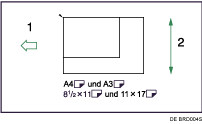
Legen Sie die Vorlagen in den ADF ein
Vertikale Vorlagengröße
![]() Stellen Sie die Vorlagenführung auf das breiteste Vorlagenformat ein.
Stellen Sie die Vorlagenführung auf das breiteste Vorlagenformat ein.
![]() Legen Sie die Vorlagen in den ADF ein.
Legen Sie die Vorlagen in den ADF ein.
![]() Drücken Sie die Taste [Start].
Drücken Sie die Taste [Start].
![]()
Wenn kleinformatige Vorlagen nicht korrekt an der Vorlagenführung ausgerichtet werden, wird das Kopierbild schief wiedergeben.
Sie können Vorlagen mit zwei unterschiedlichen Formaten gleichzeitig einlegen.
Die Kopier- und Scangeschwindigkeit werden verringert.
Der Gewichtsbereich für Vorlagen im Modus Gemischte Formate liegt bei 52 - 81 g/m2 (14 - 20 lb. Bond).
Achten Sie bei Verwenden dieser Funktion mit dem Modus 1-seitig
 2-seitig darauf, dass die Vorlagen jedes Formats in gerader Anzahl vorhanden sind. Wenn die Anzahl der Vorlagen ungerade ist, fügen Sie Leerblätter ein, um eine gerade Anzahl zu haben.
2-seitig darauf, dass die Vorlagen jedes Formats in gerader Anzahl vorhanden sind. Wenn die Anzahl der Vorlagen ungerade ist, fügen Sie Leerblätter ein, um eine gerade Anzahl zu haben.